Mientras escribe o edita texto en LibreOffice, hay momentos en los que necesita cambiar el color del texto o el fondo. LibreOffice viene con su propio conjunto de paleta de colores de la que elige el color y es fácilmente accesible desde la barra de herramientas. El problema es que si desea utilizar un color personalizado que no está disponible en la paleta, no tiene suerte porque no hay opciones visibles para agregar su propio color a la paleta.
Si está buscando una solución, aquí está la solución:
- En su LibreOffice, ya sea Writer, Calc o Impress, vaya a «Formato -> Estilo de página» en la barra de menú.
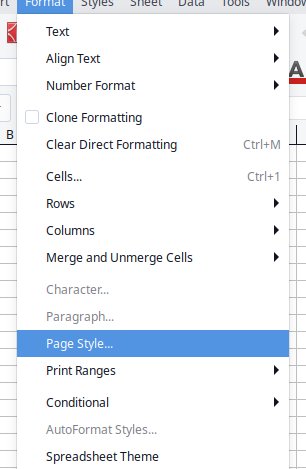
- En la ventana emergente, haga clic en la pestaña Fondo, seguido del botón Color.
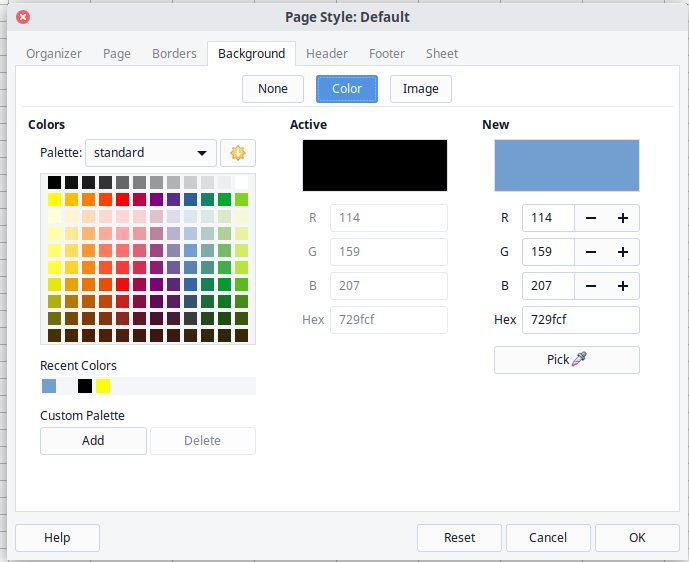
- En la sección Nuevo, puede modificar cualquiera de los colores predeterminados o agregar su propio valor RGB personalizado. Si no tiene idea de cuál es el valor RGB de su color personalizado, haga clic en el botón «Elegir» y podrá elegir el color del selector de color.
- Una vez que haya terminado, haga clic en el botón «Agregar» para agregarlo como una nueva paleta
- Por último, haga clic en «Aceptar».
Eso es todo. Debería poder elegir su color personalizado en la paleta de colores ahora.
Credito de imagen: Tiras de papel en colores del arco iris como telón de fondo colorido por 123RF
